단어로 표지를 만드는 방법
단어 표지를 만들려면 먼저 제목, 자막 (선택 사항), 저자 이름, 단위 및 날짜 등을 포함하여 콘텐츠 레이아웃을 결정해야합니다. 1. 텍스트 센터링을 설정하려면 "시작"탭의 센터링 버튼을 통해 수평으로 센터를 중심으로하고 수직 센터링을 할 수 있으며 "레이아웃"탭의 페이지 설정에서 "중심"정렬을 선택할 수 있습니다. 2. 그림이나 배경색을 "삽입"및 "디자인"탭에서 삽입하고 간단하게 유지하고 흩어진 콘텐츠를 피하는 데주의를 기울일 수 있습니다. 3. 템플릿으로 저장하려면 후속 재사용을 위해 "파일"→ "저장 AS"에서 ".dotx"형식을 선택할 수 있습니다. 이 단계를 마스터 한 후에는 커버 디자인이 더 효율적이고 통일됩니다.

실제로 표지를 만들기 위해 단어를 열는 것은 어렵지 않습니다. 핵심은 명확한 레이아웃과 깨끗한 시각적이라는 것입니다. 많은 디자인 경험이 필요하지 않으며 몇 가지 기본 작업을 마스터하십시오.

표지에는 무엇이 포함되어야합니까?
표준 표지에는 일반적으로 다음 부분이 포함됩니다 : 제목, 자막 (선택 사항), 저자 이름, 학교 또는 회사 이름, 날짜 등. 용지 또는 보고서 인 경우 헤더, 바닥 글 등을 추가해야 할 수도 있습니다.
입력 할 때 적절한 빈 공간을 남겨두고 컨텐츠를 함께 쌓지 마십시오. 텍스트를 센터링 또는 왼쪽과 같이 정렬하여 더 정리되어 보이도록 유지하십시오. 글꼴의 관점에서, 제목은 큰 크기로 대담 할 수 있으며, 자막 및 저자 정보는 더 작은 글꼴로 레벨을 구별하는 데 사용될 수 있습니다.
단어로 페이지 센터를 설정하는 방법
많은 사람들이 처음 페이지 중간에 텍스트를 표시하는 방법을 모릅니다. 실제로는 매우 간단합니다.
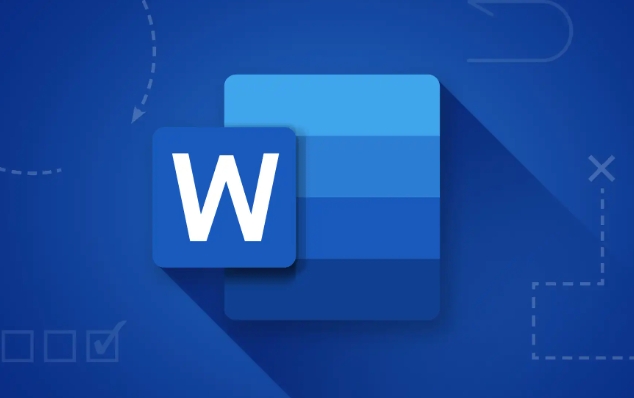
- "시작"탭에서 "중앙"버튼을 클릭하고 중앙에 원하는 단락에서 커서를 클릭하십시오.
- 수직으로 중앙으로 중앙에있는 경우, 즉 상단과 하단이 화면의 중간에 정렬되면이 작업을 수행 할 수 있습니다.
- 레이아웃 또는 페이지 레이아웃 탭을 클릭하십시오
- "페이지 설정"의 오른쪽 하단에서 작은 화살표를 찾으십시오.
- 레이아웃 탭에서 중앙에 세로 정렬을 선택하십시오
이러한 방식으로 텍스트는 페이지 중앙에 나타나며 표지에 적합합니다.
그림 또는 배경 장식을 삽입하십시오
표지가 너무 단조롭게되기를 원하지 않으면 배경 이미지 나 로고를 추가 할 수 있습니다. 방법은 다음과 같습니다.
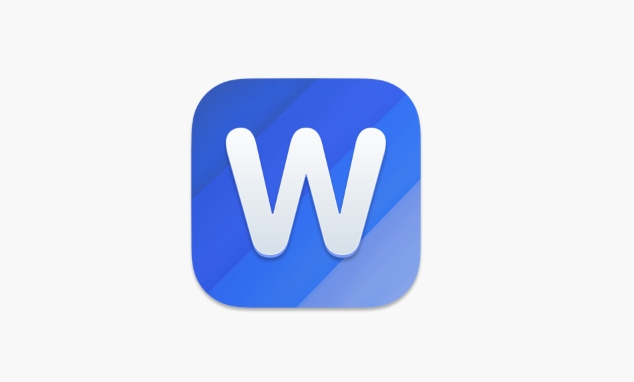
- "삽입"→ "그림"을 클릭하여 로컬 파일을 선택하십시오
- 삽입 후 이미지를 클릭하십시오. "이미지 형식"탭에서 투명성을 조정하거나 텍스트 서라운드를 설정할 수 있습니다.
- 전체 커버에 배경색을 추가하고 싶습니까? "디자인"탭에서 "페이지 색상"을 선택하여 기본 색상을 채울 수 있습니다.
그러나 특히 공식 문서를 작성할 때 장식이 너무 화려해서는 안되며, 본문에서 각광을 훔치지 않아야합니다.
다음에 템플릿으로 저장하십시오
이 커버 형식을 자주 사용하려면 템플릿으로 저장할 수 있습니다.
- 표지 디자인을 완료 한 후 "파일"→ "Save As"를 클릭하십시오.
- 형식 선택 "Word Template (.dotx)"
- 다음에 새 문서를 만들 때 "새"에서 저장 한 템플릿을 찾아서 직접 사용할 수 있습니다.
이런 식으로, 매번 그것을 다시 유형 할 필요가 없으므로 문제를 구할 수 있고 통일하기 쉽습니다.
기본적으로 이들은 작업입니다. 너무 많이 들리지만 시도한 직후에 얻을 수 있습니다.
위 내용은 단어로 표지를 만드는 방법의 상세 내용입니다. 자세한 내용은 PHP 중국어 웹사이트의 기타 관련 기사를 참조하세요!

핫 AI 도구

Undress AI Tool
무료로 이미지를 벗다

Undresser.AI Undress
사실적인 누드 사진을 만들기 위한 AI 기반 앱

AI Clothes Remover
사진에서 옷을 제거하는 온라인 AI 도구입니다.

Clothoff.io
AI 옷 제거제

Video Face Swap
완전히 무료인 AI 얼굴 교환 도구를 사용하여 모든 비디오의 얼굴을 쉽게 바꾸세요!

인기 기사

뜨거운 도구

메모장++7.3.1
사용하기 쉬운 무료 코드 편집기

SublimeText3 중국어 버전
중국어 버전, 사용하기 매우 쉽습니다.

스튜디오 13.0.1 보내기
강력한 PHP 통합 개발 환경

드림위버 CS6
시각적 웹 개발 도구

SublimeText3 Mac 버전
신 수준의 코드 편집 소프트웨어(SublimeText3)
 Windows PC에서 스크린 샷 방법 : Windows 10 및 11
Jul 23, 2025 am 09:24 AM
Windows PC에서 스크린 샷 방법 : Windows 10 및 11
Jul 23, 2025 am 09:24 AM
PC에서 스크린 샷을 찍는 것이 일반적입니다. 타사 도구를 사용하지 않는 경우 수동으로 수행 할 수 있습니다. 가장 분명한 방법은 PRT SC 버튼을 누르거나 인쇄 SCRN 버튼 (인쇄 화면 키)을 누르는 것입니다. 당신은합니다
 Excel의 셀에 그림을 삽입하는 방법
Jul 21, 2025 am 12:09 AM
Excel의 셀에 그림을 삽입하는 방법
Jul 21, 2025 am 12:09 AM
Excel의 셀에 이미지를 삽입하려면 위치 속성을 설정하고 셀 크기를 조정해야합니다. 먼저 사진을 삽입 한 후 "크기 및 속성"을 마우스 오른쪽 버튼으로 클릭하고 선택한 후 "셀과 함께 위치와 크기 변경"을 확인하십시오. 둘째, 셀 로우 높이 또는 열 폭을 조정하여 그림에 적응하거나 비율을 유지하기 위해 그림을 자르십시오. 마지막으로, "Paste Special"에서 "이미지 (채우기 셀)"로 사용할 수 있으려면 배경 충전 효과를 달성 할 수 있습니다.
 Excel의 열에서 마지막 값을 얻는 방법
Jul 26, 2025 am 08:03 AM
Excel의 열에서 마지막 값을 얻는 방법
Jul 26, 2025 am 08:03 AM
Excel에서 열의 마지막 값을 얻으려면 데이터 특성에 따라 다른 방법을 선택할 수 있습니다. 1. 조회 함수를 사용하여 마지막이 아닌 값을 빠르게 찾으십시오.이 값은 데이터에 빈 행이있을 수있는 상황에 적합합니다. 공식은 = 조회 (2,1/(a : a ""), a : a); 2. 인덱스 카운타 조합을 사용하여 빈 행이없는 데이터 열에 적합한 연속 데이터를 처리하고 공식은 = index (a : a, counta (a : a)); 3. 인덱스 일치 조합을 사용하여 숫자 만 포함하는 데이터 열에 적합한 마지막 숫자 값을 얻으십시오. 공식은 = index (a : a, match (9.99e 307, a : a))입니다. 이것
 6 Excel 해킹, 스프레드 시트 게임을 향상시킵니다
Jul 22, 2025 pm 12:02 PM
6 Excel 해킹, 스프레드 시트 게임을 향상시킵니다
Jul 22, 2025 pm 12:02 PM
빠른 링크는 그래픽을 삽입하지 않고 막대 차트를 추가 할 수 있습니다. 사용자 정의 목록을 작성하고 사용하여 사용자 정의 목록을 작성하고 사용하여 내비게이션 판을 사용하여 시간을 절약하여 스프레드 시트 효율성을 향상 시키거나 데이터 분석 기능 향상을 원하거나 경력 경쟁력 향상을 원할 때 캡처 된 데이터의 동적 스냅 샷을 수정하여 Microsoft Excel의 새로운 팁을 마스터하면 도움이 될 수 있습니다. 이 6 가지 실용적인 Excel 팁을 기술 라이브러리에 추가하십시오! 6 그래픽을 삽입하지 않고 막대 차트를 추가 할 수 있습니다. 학교의 Excel 코스에서 가장 먼저 배운 것은 데이터로 차트를 만드는 방법입니다. 이것은 필요한 기술이지만 때로는 차트의 복잡한 효과를 제거하고 간단한 방식으로 데이터를 시각화하는 것이 더 효율적입니다.
 차트 제목을 Excel의 셀에 연결하는 방법
Jul 21, 2025 am 12:48 AM
차트 제목을 Excel의 셀에 연결하는 방법
Jul 21, 2025 am 12:48 AM
Excel에서, 공식을 통해 셀을 차트 제목에 연결하면 동적 업데이트를 얻을 수 있습니다. 특정 작업은 차트 제목을 클릭하고 공식 막대에 "= sheet1! a1"(또는 해당 셀 주소)을 입력하고 Enter를 누릅니다. 텍스트 및 셀 내용을 스플 라이스 해야하는 경우 "="판매 트렌드-"& a1"과 같은 공식을 사용하거나 "="데이터 업데이트 시간 : "& 텍스트 (B1,"YYYY-MM-DD ")와 같은 기능과 결합 할 수 있습니다.이 기능을 사용하는 경우 셀 내용을 유효하게하는 데주의를 기울여야합니다. 링크의.
 단어에 다른 헤더와 바닥 글을 추가하는 방법
Jul 26, 2025 am 04:17 AM
단어에 다른 헤더와 바닥 글을 추가하는 방법
Jul 26, 2025 am 04:17 AM
다른 헤더와 바닥 글을 단어로 설정하려면 먼저 섹션 브레이크 문자를 삽입해야합니다. 1. 새 섹션의 시작 위치를 클릭하십시오. 2. "레이아웃"의 "Delimiter"에서 "다음 페이지"또는 "연속"을 선택하십시오. 수정할 수없는 경우 링크가 취소되지 않거나 섹션 브레이크 문자가 실수로 삭제 될 수 있습니다. 커버 페이지를 "없음"헤더 바닥 글로 설정하고 높이를 0으로 설정하거나 "다른 홈 페이지"를 활성화하여 숨길 수 있습니다.
 단어에서 스타일을 사용하는 방법
Jul 23, 2025 am 02:16 AM
단어에서 스타일을 사용하는 방법
Jul 23, 2025 am 02:16 AM
워드 스타일을 사용하면 형식을 효과적으로 통합하고 레이아웃 효율을 향상 시키며 디렉토리를 생성 할 수 있습니다. 스타일은 한 번의 클릭으로 텍스트에 적용 할 수있는 일련의 형식 세트의 바로 가기이며 전체 기사는 수정 될 때 자동으로 업데이트됩니다. 제목 스타일 (제목 1 ~ 9)을 사용하여 문서 구조를 구축하고 탐색 창으로 빠른 점프를 달성합니다. 텍스트 스타일은 텍스트 형식을 통합하는 데 사용되며 "강조"및 "코드"와 같은 다른 스타일은 특정 시나리오에 적합합니다. 스타일 수정은 "modify"를 마우스 오른쪽 버튼으로 클릭하여 형식을 조정할 수 있습니다. 새로운 스타일을 만들고 관리 스타일로 형식을 설정하십시오. 복사 및 붙여 넣기는 올바른 스타일을 다시 신청하여 스타일이 혼란 스러울 때 문제를 해결할 수 있으며 사용자 정의 스타일은 다른 문서로 내보내는 것을 지원합니다.
 텍스트가 탁월한 셀을 계산하는 방법
Jul 22, 2025 am 12:59 AM
텍스트가 탁월한 셀을 계산하는 방법
Jul 22, 2025 am 12:59 AM
Excel에 텍스트를 포함하는 셀의 수를 계산하려면 Countif 함수를 사용하거나 ISTEXT 및 SUMPROODT를 결합하여보다 정확한 통계를 달성 할 수 있습니다. 1. countif 함수를 사용하십시오 : = countif (range, "*")는 어떤 문자를 포함하는 셀을 신속하게 계산하지만, 빈 문자열은 계산됩니다. 2. 사용 = sumProduct (-istext (a1 : a10))가 아닌 텍스트 내용을 배제하려면 진정으로 텍스트 인 셀만 계산되도록합니다. 전체 열을 선택하고 공백 및 데이터 형식을 확인하고 실제 요구에 따라 적절한 방법을 선택하지 않도록주의하십시오.







